Cada documento armazenado na memória de um computador ou outro dispositivo digital tem seu próprio nome. Graças a isso, os usuários podem pesquisar arquivos rapidamente e navegar facilmente no espaço virtual do dispositivo. O conhecimento básico de como nomear um arquivo será útil por muito tempo, você só precisa aprender alguns métodos bem conhecidos e simples.
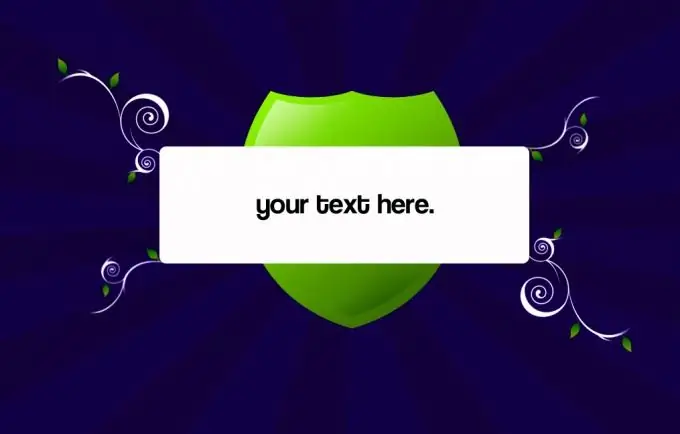
Instruções
Passo 1
Para dar um nome a um arquivo sem nome ou para renomear o nome antigo com um novo, clique com o botão direito no atalho do arquivo. Uma lista de comandos aparecerá na sua frente. Encontre o comando Renomear na parte inferior da lista. Clique nisso. Depois disso, o nome sob o ícone do arquivo será destacado como um marcador. Além disso, no início do nome, um cursor piscando aparecerá. Em seguida, você precisa inserir qualquer nome adequado no teclado e pressionar a tecla "Enter" (no mouse - o botão esquerdo).
Passo 2
É melhor escrever o nome em letras latinas, em inglês. Isso garantirá a abertura subsequente normal e a operação do arquivo quando ele for transferido para uma mídia removível - discos laser, unidades flash e disquetes. Além disso, os nomes dos documentos serão perfeitamente exibidos na interface de um telefone celular, computador pessoal, laptop, netbook e outros dispositivos portáteis, quando são trocados por meio de canais Bluetooth sem fio de alta velocidade. Os nomes latinos, em contraste com aqueles escritos em cirílico, são bem exibidos na rede local do navegador da Internet, e-mail, ao enviar um arquivo para um site e voltar a partir dele.
etapa 3
Se você trabalha com editor de texto, foto ou vídeo, programa multimídia para criação de slideshows e apresentações, em planilhas Excel e com outro software, basta saber nomear o arquivo a partir da janela interna de serviço do programa. Para fazer isso, vá para a barra de menu superior. Em seguida, encontre a primeira guia "Arquivo". Abra. Uma lista de comandos aparecerá. Clique em "Salvar como" e uma nova janela com o mesmo nome aparecerá. Vá para a parte inferior da janela. No campo "Nome do arquivo", escreva o futuro nome do seu documento. Em seguida, na linha inferior, defina o tipo de arquivo e clique no botão "Salvar". Após este procedimento, seu arquivo terá esse nome.






